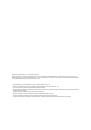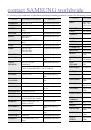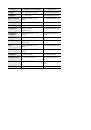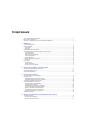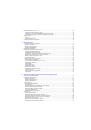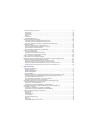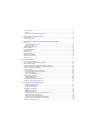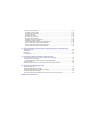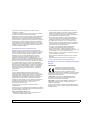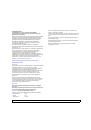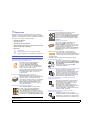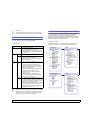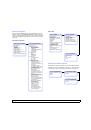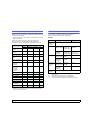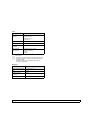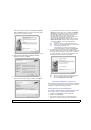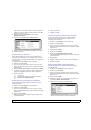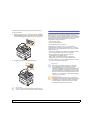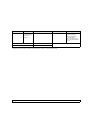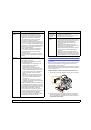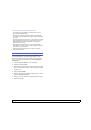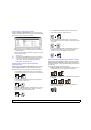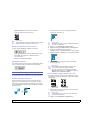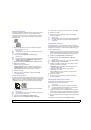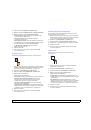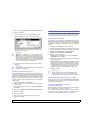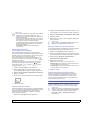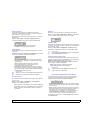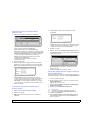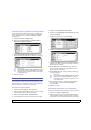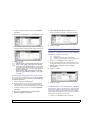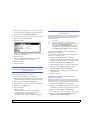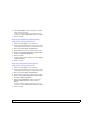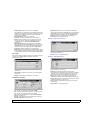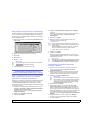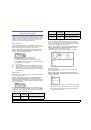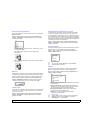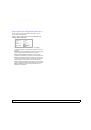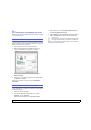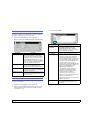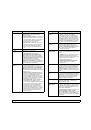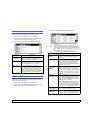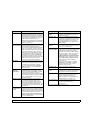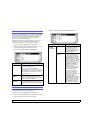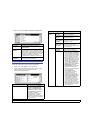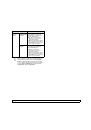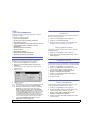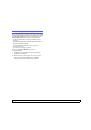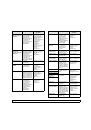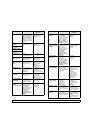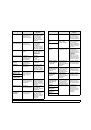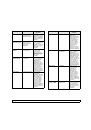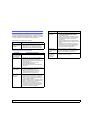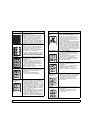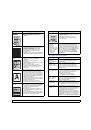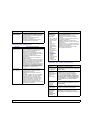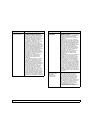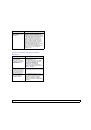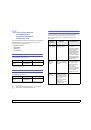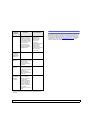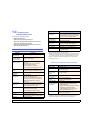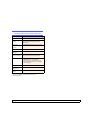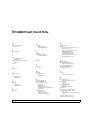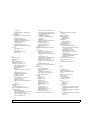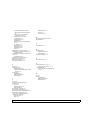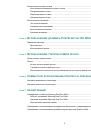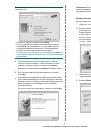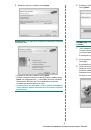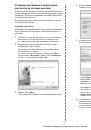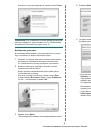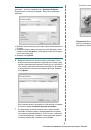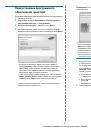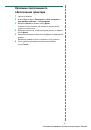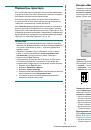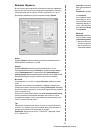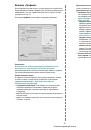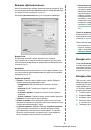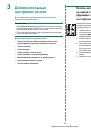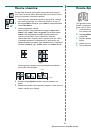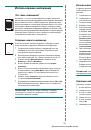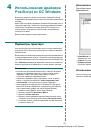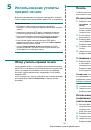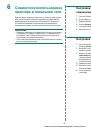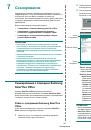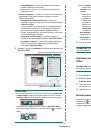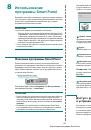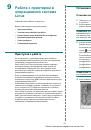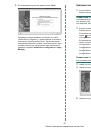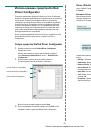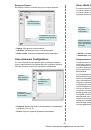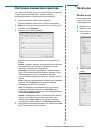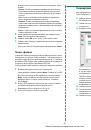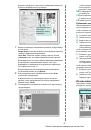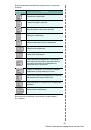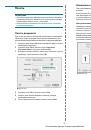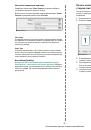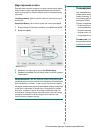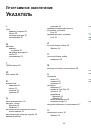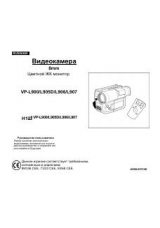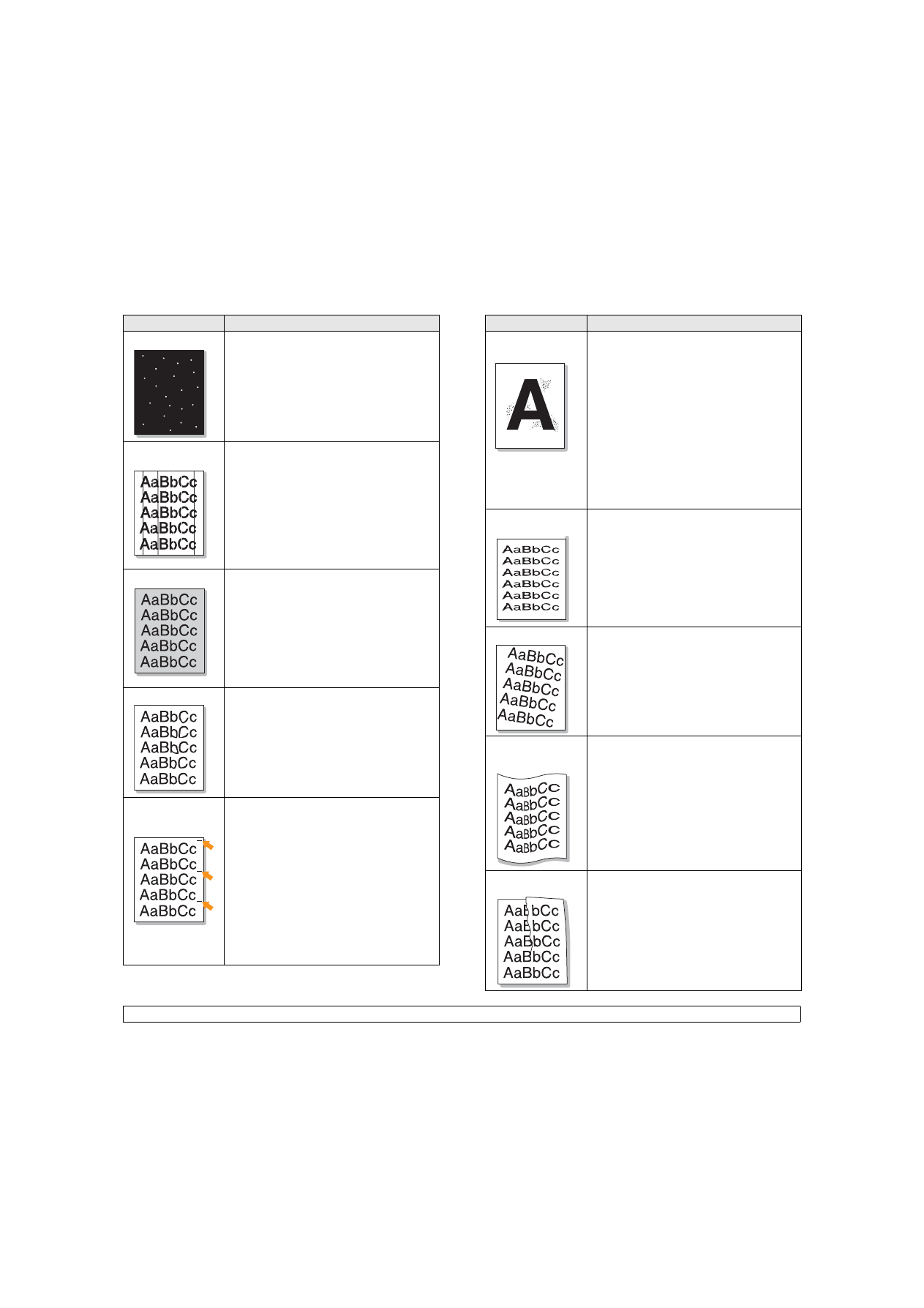
11.17
<
Устранение
неисправностей
>
Белые
точки
Белые
точки
могут
появляться
на
странице
по
следующим
причинам
.
•
Бумага
слишком
жесткая
;
внутренние
элементы
устройства
,
в
том
числе
ролик
переноса
,
интенсивно
загрязняются
частицами
бумаги
.
Очистите
внутренние
части
устройства
. (
Страница
10.2)
Обратитесь
в
службу
технической
поддержки
.
•
Возможно
,
загрязнен
путь
подачи
бумаги
.
Обратитесь
в
службу
технической
поддержки
.
Вертикальные
полосы
Черные
вертикальные
полосы
могут
появиться
на
странице
по
следующей
причине
.
•
Вероятно
,
поцарапан
фотобарабан
внутри
принтера
.
Выньте
старый
фотобарабан
и установите
новый
.
Страница
Белые
вертикальные
полосы
могут
появиться
на
странице
по
следующей
причине
.
•
Возможно
,
загрязнена
поверхность
блока
лазерного
сканирования
внутри
устройства
.
Очистите
блок
лазерного
сканирования
.
Обратитесь
в
службу
технической
поддержки
.
Серый
фон
При
слишком
сильном
затенении
фона
выполните
следующие
действия
.
•
Замените
бумагу
менее
плотной
.
Страница
•
Проверьте
условия
окружающей
среды
:
сильное
затенение
фона
может
быть
вызвано
как
чрезмерно
низкой
влажностью
,
так
и
слишком
высокой
(
относительная
влажность
выше
80 %).
•
Выньте
старый
фотобарабан
и
установите
новый
.
Страница
Разводы
тонера
•
Очистите
внутренние
части
устройства
.
Обратитесь
в
службу
технической
поддержки
.
•
Проверьте
тип
и
качество
бумаги
.
Страница
•
Извлеките
старый
фотобарабан
и установите
новый
.
Страница
Равномерно
повторяющиеся
дефекты
На
стороне
листа
,
где
выполнялась
печать
,
расположенные
через
равные
промежутки
пятна
могут
появиться
по
следующим
причинам
.
•
Неисправен
фотобарабан
.
При
повторяющихся
пятнах
на
странице
несколько
раз
напечатайте
чистящую
страницу
,
чтобы
очистить
картридж
,
и
обратитесь
в
службу
технической
поддержки
.
Если
это
не
помогает
,
извлеките
старый
фотобарабан
и
установите
новый
.
Страница
•
На
некоторые
части
устройства
мог
попасть
тонер
.
Если
дефект
появляется
на
обратной
стороне
листа
бумаги
,
вероятно
,
он
исчезнет
после
печати
нескольких
страниц
.
•
Возможно
,
поврежден
блок
термофиксатора
.
Обратитесь
в
службу
технической
поддержки
.
Состояние
Рекомендуемые
действия
Рассеивание
тонера
Рассеивание
тонера
по
фону
происходит
из
-
за
того
,
что
частицы
тонера
распределяются
по
странице
случайным
образом
.
•
Возможно
,
бумага
слишком
влажная
.
Используйте
для
печати
бумагу
из
другой
пачки
.
Не
вскрывайте
пачки
до
начала
эксплуатации
,
иначе
бумага
может
впитать
слишком
много
влаги
.
•
Если
рассеивание
тонера
по
фону
происходит
на
конверте
,
измените
макет
печати
,
чтобы
избежать
печати
на
участке
пересечения
клееных
швов
с
оборотной
стороны
.
Печать
в
области
склейки
может
вызвать
проблемы
.
•
Если
рассеивание
по
фону
происходит
на
всей
поверхности
напечатанной
страницы
,
измените
разрешение
из
приложения
или
окна
свойств
принтера
.
Деформированные
символы
•
Если
символы
искажены
и
имеют
вид
незакрашенных
контуров
,
возможно
,
используется
слишком
гладкая
бумага
.
Попробуйте
выполнить
печать
на
другой
бумаге
.
Страница
•
Если
символы
искажены
и
присутствует
эффект
волнистого
изображения
,
возможно
,
блок
сканирования
нуждается
в обслуживании
.
Обратитесь
в
службу
технической
поддержки
.
Перекос
страницы
•
Проверьте
,
правильно
ли
загружена
бумага
.
•
Проверьте
тип
и
качество
бумаги
.
Страница
•
Убедитесь
в
том
,
что
бумага
или
другой
материал
загружены
правильно
,
а
ограничители
прилегают
к
стопке
не
слишком
свободно
и
не
слишком
плотно
.
Скручивание
или волнистая
поверхность
•
Проверьте
,
правильно
ли
загружена
бумага
.
•
Проверьте
тип
и
качество
бумаги
.
Высокая
температура
и
влажность
могут
привести
к скручиванию
бумаги
.
Страница
•
Переверните
пачку
бумаги
в
лотке
.
Попробуйте
также
повернуть
бумагу
в лотке
на
180°.
Морщинки
и складки
•
Проверьте
,
правильно
ли
загружена
бумага
.
•
Проверьте
тип
и
качество
бумаги
.
Страница
•
Переверните
пачку
бумаги
в
лотке
.
Попробуйте
также
повернуть
бумагу
в лотке
на
180°.
Состояние
Рекомендуемые
действия